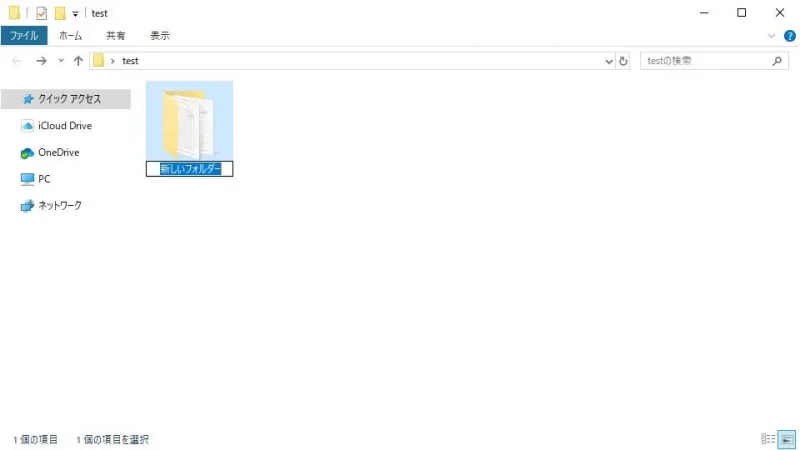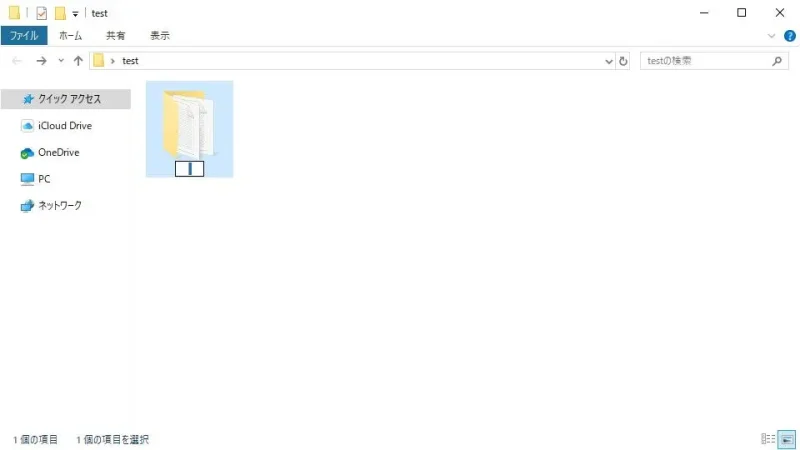Windowsのフォルダー名は空欄にすることができず、必ず何らかの文字列を入力する必要がありますが、特殊文字の “ノーブレークスペース” を入力することで、フォルダー名が透明なフォルダーを作成することができます。
一部イレギュラーな内容を含んでいます。したがって、すべて自己責任にて行い何がおきても一切の責任は負いません。
ノーブレークスペースとは?
ノーブレークスペースは、本来であれば「自動的な改行を防ぐ」ために使用する特殊文字です。
英語などの言語において改行する際には、単語と単語の間で行うのが一般的ですが、何らかの理由によって「改行してほしくない」と言う場合に、通常スペース(半角の空白)の代わりにノーブレークスペースを入力します。
Windowsのフォルダー名にはスペースだけの文字列は空白と同値と見なされますが、この特殊文字は1文字と見なされるので空白のフォルダー名を入力することができます。
フォルダー名にノーブレークスペースを入力するやり方
テンキーのみで入力が可能です。テンキーが無いキーボードの場合、NumLockキーでも代用可能です。
フォルダー名にノーブレークスペースを入力するやり方は以上です。
特殊文字であるため、作成したパソコン以外にコピーや移動を行うと、トラブルが発生する可能性があるので注意してください。